Ερώτηση
Θέμα: Πώς να εγκαταστήσετε ξανά τα προγράμματα οδήγησης ήχου στα Windows 10;
Γεια. Έχω προβλήματα ήχου και δεν είμαι σίγουρος τι να κάνω. Όλα φαίνονται εντάξει με τα καλώδια και ούτω καθεξής. Ίσως είναι πρόβλημα οδηγού αφού όλα είναι εντάξει σε άλλα μέρη. Δεν ξέρω πώς να τα ελέγξω και πώς να τα επανεγκαταστήσω ή να τα ενημερώσω. Πώς μπορώ να εγκαταστήσω ξανά τα προγράμματα οδήγησης ήχου στα windows 10;
Λυμένη απάντηση
Realtek High Definition (HD) Audio Driver σημαίνει το πρόγραμμα οδήγησης ήχου για Windows[1] λειτουργικό σύστημα. Παρέχει ήχο DTS, Dolby και Surround υψηλής ποιότητας. Λόγω των χρήσιμων χαρακτηριστικών του, έχει ονομαστεί ως τα πιο χρησιμοποιημένα προγράμματα οδήγησης ήχου στην αγορά.
Δυστυχώς, πολλοί άνθρωποι έχουν παραπονεθεί για προβλήματα του προγράμματος οδήγησης HD Audio της Realtek στα Windows 10, τα οποία εμφανίστηκαν μετά τη λήψη της πιο πρόσφατης έκδοσης αυτού του λειτουργικού συστήματος. Στην πραγματικότητα, υπάρχουν πολλά προβλήματα που σχετίζονται με την ενημέρωση δημιουργών των Windows 10, συμπεριλαμβανομένης της απώλειας σημαντικών δεδομένων που διατηρούνται στο σύστημα πριν από τη λήψη της προτεινόμενης ενημέρωσης. Εξαιτίας αυτού, προκύπτει η ανάγκη επανεγκατάστασης των προγραμμάτων οδήγησης ήχου στα Windows 10, καθώς οι χρήστες μερικές φορές δεν μπορούν να ακούσουν τίποτα απολύτως.
Πολλοί χρήστες έχουν παραπονεθεί για κατεστραμμένα προγράμματα οδήγησης και το ηχοσύστημα που δεν λειτουργεί ακόμα και μετά τη λήψη ενημερώσεων, επομένως η επανεγκατάσταση των προγραμμάτων οδήγησης ήχου είναι συχνά η λύση. Μερικές φορές τα Windows 10 εμφανίζουν ένα μήνυμα "Δεν έχει εγκατασταθεί συσκευή ήχου". Η Microsoft δήλωσε ότι η εταιρεία διερευνά το ζήτημα, αλλά δεν έχει κυκλοφορήσει άλλες δηλώσεις.
Τα συμπτώματα του δυσλειτουργικού προγράμματος οδήγησης ήχου Realtek High Definition (HD) είναι προφανή – δεν ακούγεται ήχος ενώ χρησιμοποιείτε το υπολογιστή, οι ήχοι διακόπτονται, αναπαράγονται με ασυνήθιστο τρόπο, δεν υπάρχει ήχος HDMI, ο υπολογιστής παγώνει ή επανεκκινείται κατά την προσπάθεια αναπαραγωγής του ήχου και παρόμοια. Επίσης, η συσκευή ενδέχεται να εμφανίσει μήνυμα σφάλματος[2] όταν προσπαθείτε να παίξετε τον ήχο, για παράδειγμα:
- Εντοπίστηκε σφάλμα αναπαραγωγής ήχου WAV.
- Η συσκευή ήχου CD χρησιμοποιείται από άλλη εφαρμογή.
- Εντοπίστηκε σφάλμα εξόδου MIDI.
- Το υλικό ήχου σας δεν μπορεί να αναπαράγει το τρέχον αρχείο.
Συνήθως, το πρόβλημα χωρίς ήχο παρουσιάζεται στα Windows 10 OS εάν το πρόγραμμα οδήγησης ήχου έχει καταστραφεί, καταστραφεί ή αφαιρεθεί κατά τη διάρκεια του εγκατάσταση/ενημέρωση των Windows 10, επομένως δεν υπάρχει άλλη λύση εκτός από την επανεγκατάσταση των προγραμμάτων οδήγησης ήχου ή την αντιμετώπιση του ελαττωματικού λειτουργικού συστήματος εκσυγχρονίζω. Η Microsoft επιβεβαίωσε επίσημα ότι η εγκατάσταση των Windows 10 αναπτύχθηκε με τρόπο ώστε να αφαιρεί αυτόματα όλες τις εφαρμογές και τα προγράμματα οδήγησης που δεν είναι συμβατά με αυτό.
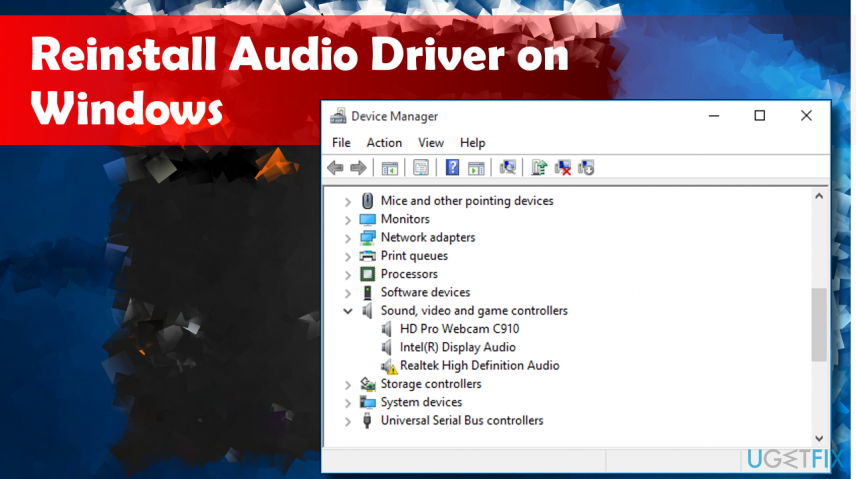
Αυτά τα ζητήματα μπορεί να προκύψουν λόγω παλιών προγραμμάτων οδήγησης, προβλημάτων υλικού ή ακόμα και κακόβουλου λογισμικού[3] λοιμώξεις. Πρέπει να σαρώσετε τη συσκευή με τα εργαλεία κατά του κακόβουλου λογισμικού και επισκευής συστήματος όπως π.χ ReimageΠλυντήριο ρούχων Mac X9 για να βεβαιωθείτε ότι δεν υπάρχει κακόβουλο λογισμικό στο σύστημά σας, το οποίο μπορεί να επηρεάζει τον ήχο ή ακόμη πιο σημαντικά μέρη του συστήματος. Ωστόσο, δεδομένου ότι ο ήχος που λείπει στα Windows 10 προκαλείται συχνά από προγράμματα οδήγησης, θα πρέπει να μάθετε πώς να επανεγκαθιστάτε πλήρως τα προγράμματα οδήγησης, σύμφωνα με τις οδηγίες που παρέχονται παρακάτω.
Μέθοδοι επανεγκατάστασης προγραμμάτων οδήγησης ήχου στα Windows 10
Για να επαναφέρετε την κορυφαία απόδοση του υπολογιστή σας, πρέπει να αγοράσετε την έκδοση με άδεια χρήσης Reimage Reimage λογισμικό επισκευής.
Ενδέχεται να αντιμετωπίσετε προβλήματα ήχου εάν το πρόγραμμα οδήγησης ήχου είναι παλιό ή ορισμένες από τις ρυθμίσεις ήχου είναι εσφαλμένες. Ο πιο αξιόπιστος τρόπος για να διορθώσετε προβλήματα ήχου στα Windows 10 είναι να εγκαταστήσετε ξανά το πρόγραμμα οδήγησης ήχου Realtek High Definition (HD). Ωστόσο, ετοιμάσαμε έναν πιο αναλυτικό οδηγό με μερικές μεθόδους που πρέπει να δοκιμάσετε.
Ακολουθήστε ακριβώς τα βήματα και ίσως δοκιμάστε μερικές μεθόδους για να βεβαιωθείτε ότι όλα θα λειτουργούν όσο το δυνατόν πιο ομαλά για άλλη μια φορά.
Διαγνώστε το πρόβλημα για να διορθώσετε το πρόβλημα με τα προγράμματα οδήγησης ήχου
Για να επαναφέρετε την κορυφαία απόδοση του υπολογιστή σας, πρέπει να αγοράσετε την έκδοση με άδεια χρήσης Reimage Reimage λογισμικό επισκευής.
Εάν δεν είστε βέβαιοι εάν ο ένοχος του προβλήματος είναι το πρόγραμμα οδήγησης ήχου, μπορείτε να το ελέγξετε ακολουθώντας αυτά τα βήματα:
- Κάντε δεξί κλικ κλειδί Windows και επιλέξτε Διαχειριστή της συσκευής
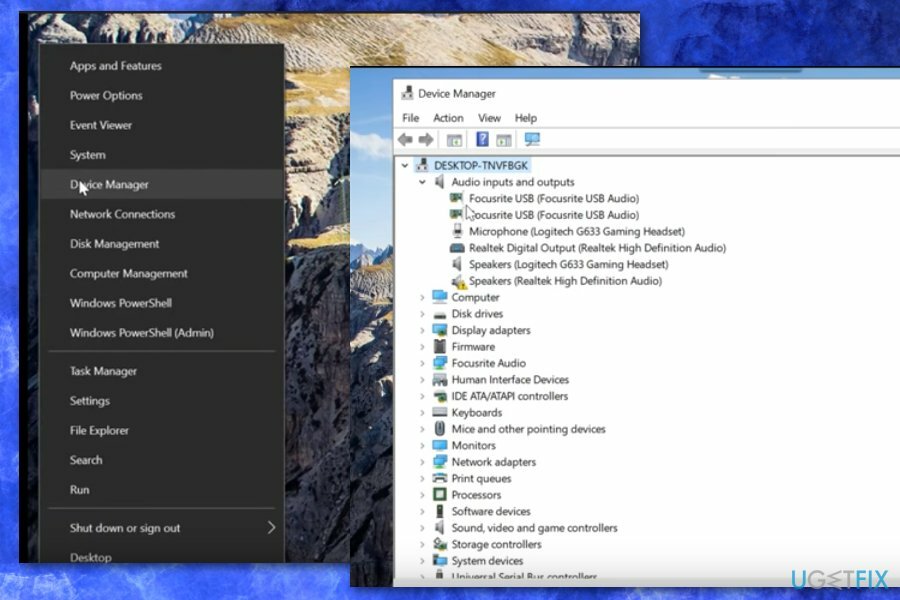
- Ή πατήστε Πλήκτρο Windows + R, τύπος devmgmt.mscκαι πατήστε Εισαγω
- Αναπτύξτε το Χειριστήρια ήχου, βίντεο και παιχνιδιών
- Βρες το Ήχος υψηλής ευκρίνειας Realtek. Εάν επισημαίνεται με ένα κίτρινο θαυμαστικό, σημαίνει ότι ο ένοχος για τα τρέχοντα προβλήματα ήχου στο σύστημα είναι το πρόγραμμα οδήγησης ήχου της Realtek.
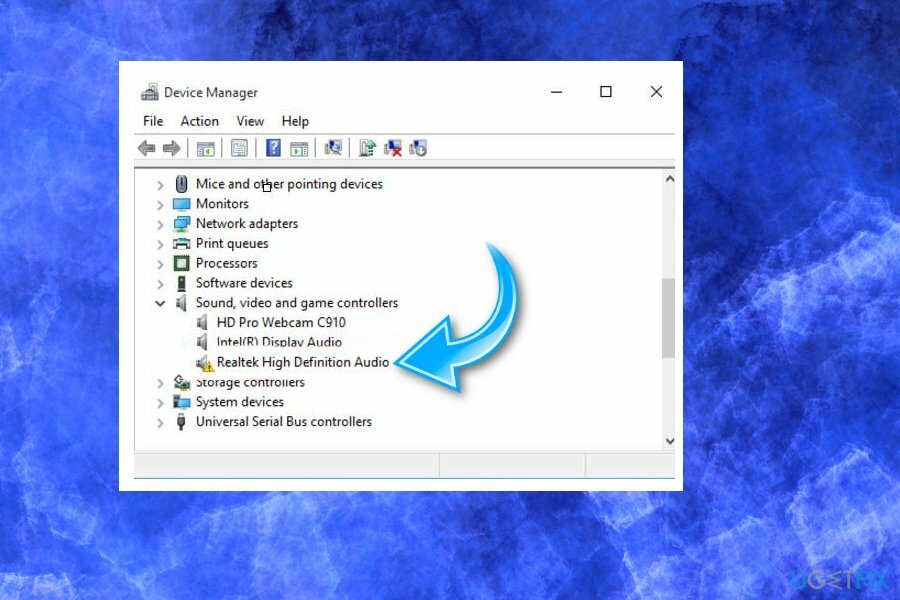
Επανεγκαταστήστε το πρόγραμμα οδήγησης ήχου υψηλής ευκρίνειας Realtek
Για να επαναφέρετε την κορυφαία απόδοση του υπολογιστή σας, πρέπει να αγοράσετε την έκδοση με άδεια χρήσης Reimage Reimage λογισμικό επισκευής.
- Τύπος Πλήκτρο Windows + R για να ανοίξετε το παράθυρο διαλόγου Εκτέλεση.
- Τύπος devmgmt.msc και πατήστε Εισαγωγή/ΟΚ
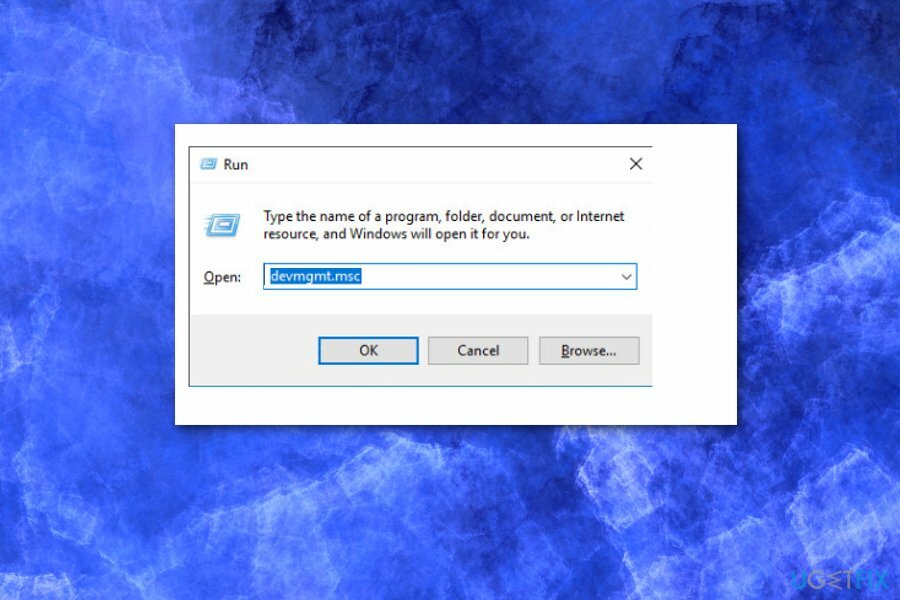
- Ή κάντε δεξί κλικ κλειδί Windows και επιλέξτε Διαχειριστή της συσκευής
- Αναπτύξτε το Χειριστήρια ήχου, βίντεο και παιχνιδιών
- Κάντε δεξί κλικ στο Πρόγραμμα οδήγησης ήχου υψηλής ευκρίνειας Realtek και επιλέξτε Απεγκατάσταση
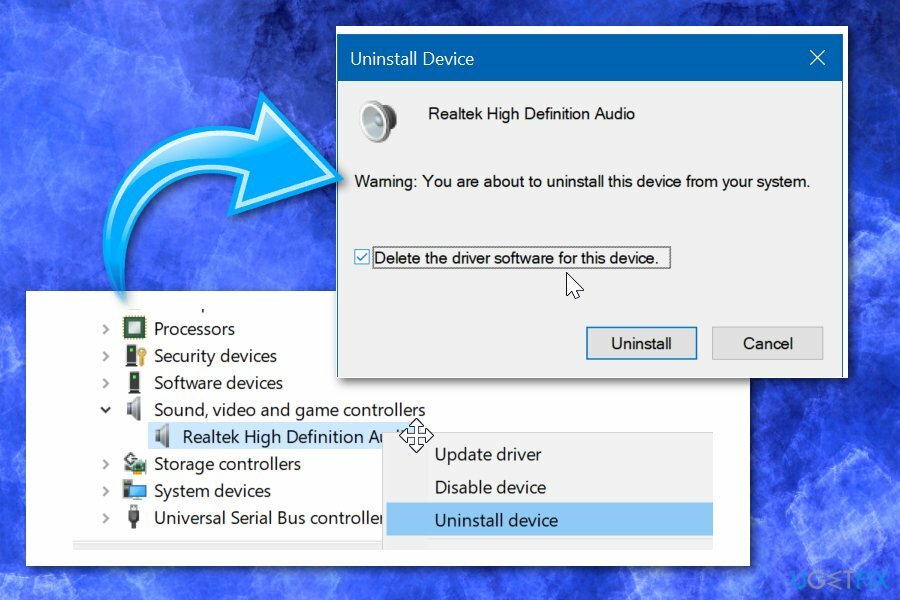
- Εάν σας ζητηθεί επιβεβαίωση, σημειώστε το πλαίσιο δίπλα Διαγράψτε το λογισμικό προγράμματος οδήγησης για αυτήν τη συσκευή και πατήστε Εντάξει
- Κάντε επανεκκίνηση του υπολογιστή σας
- Μετά από αυτό, ανοίξτε τη Διαχείριση Συσκευών όπως εξηγείται στα βήματα 1-3
- Αναπτύξτε το Χειριστήρια ήχου, βίντεο και παιχνιδιών πάλι
- Κάντε δεξί κλικ στο Πρόγραμμα οδήγησης ήχου υψηλής ευκρίνειας Realtek και κάντε κλικ Σάρωση για αλλαγές υλικού
- Εάν το σύστημα δεν εντοπίσει το πρόγραμμα οδήγησης που λείπει και δεν εγκαταστήσει αυτόματα την πιο πρόσφατη έκδοσή του, θα πρέπει να πλοηγηθείτε στο επίσημη ιστοσελίδα της Realtek και κατεβάστε την πιο πρόσφατη έκδοση του προγράμματος οδήγησης ήχου που αντιστοιχεί σε εσάς τύπου Windows 10 (32 ή 64 bit).
Επανεγκαταστήστε το πρόγραμμα οδήγησης ήχου από τον Πίνακα Ελέγχου
Για να επαναφέρετε την κορυφαία απόδοση του υπολογιστή σας, πρέπει να αγοράσετε την έκδοση με άδεια χρήσης Reimage Reimage λογισμικό επισκευής.
- Τύπος Appwiz.cpl στο πεδίο αναζήτησης Έναρξη ή στη γραμμή εργασιών και, στη συνέχεια, πατήστε Εισαγω κλειδί για άνοιγμα Προγράμματα και χαρακτηριστικά παράθυρο.
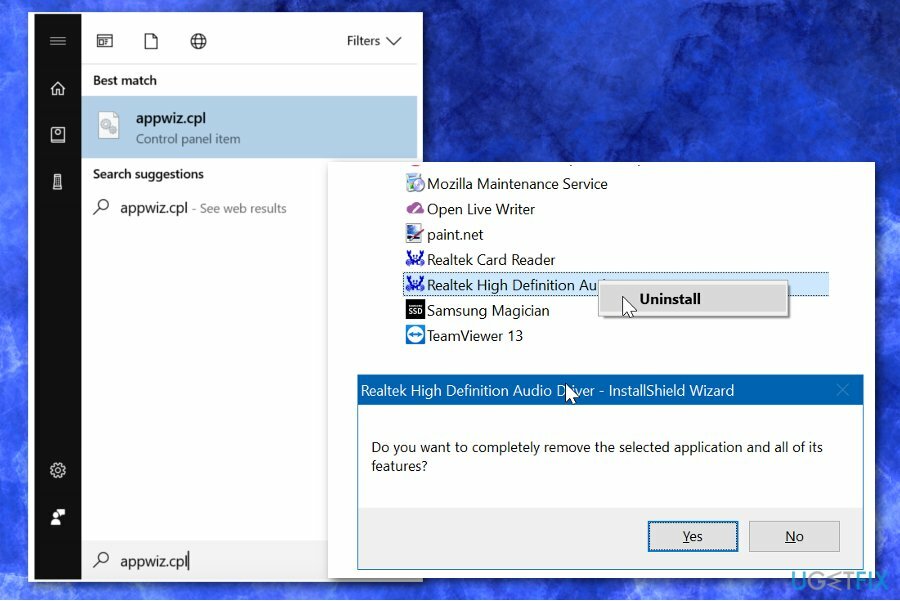
- Βρείτε την καταχώρηση του προγράμματος οδήγησης ήχου και Κάντε δεξί κλικ στο πρόγραμμα οδήγησης ήχου και, στη συνέχεια, επιλέξτε Απεγκατάσταση επιλογή.
- Επιλέγω Ναί να συνεχίσει.
- Επανεκκινήστε τη συσκευή σας όταν αφαιρεθεί το πρόγραμμα οδήγησης.
- Αποκτήστε την πιο πρόσφατη έκδοση του προγράμματος οδήγησης ήχου και εγκαταστήστε το στον υπολογιστή σας.
Διορθώστε το πρόβλημα με το λανθασμένο πρόγραμμα οδήγησης ήχου Intel
Για να επαναφέρετε την κορυφαία απόδοση του υπολογιστή σας, πρέπει να αγοράσετε την έκδοση με άδεια χρήσης Reimage Reimage λογισμικό επισκευής.
Σύμφωνα με τη Microsoft, το ζήτημα εμφανίζεται λόγω του λανθασμένου προγράμματος οδήγησης ήχου που περιλαμβάνεται στην ενημέρωση. Εάν οι μέθοδοι που δόθηκαν προηγουμένως δεν βοήθησαν, δοκιμάστε να ακολουθήσετε αυτά τα βήματα στο λειτουργικό σύστημα Windows:
- Παω σε Διαχειριστή της συσκευής και ανοιχτό Ελεγκτές ήχου, βίντεο και παιχνιδιών Ενότητα;
- Αναζητήστε τη συσκευή Realtek (κίτρινο τρίγωνο με το σύμβολο "?") και επιλέξτε την.
- Ενώ στο Θέα μενού, επιλέξτε Συσκευές μέσω σύνδεσης.
- Ελέγξτε τη γονική συσκευή.
- Κάντε δεξί κλικ στη συσκευή ελεγκτή και επιλέξτε Ιδιότητες;
- Όταν μπείτε στο νέο παράθυρο, κάντε κλικ στο Καρτέλα προγράμματος οδήγησης και ελέγξτε την έκδοση του προγράμματος οδήγησης.
- Εάν η έκδοση του προγράμματος οδήγησης είναι 9.21.0.3755, έχετε το πρόγραμμα οδήγησης που δεν είναι σωστό.
- Κάντε κλικ Απεγκατάσταση συσκευής και να επιτρέψουν αλλαγές.
- Επανεκκινήστε τη συσκευή και ελέγξτε αν λειτουργεί ο ήχος.
Ενημερώστε το πρόγραμμα οδήγησης ήχου στη Διαχείριση Συσκευών
Για να επαναφέρετε την κορυφαία απόδοση του υπολογιστή σας, πρέπει να αγοράσετε την έκδοση με άδεια χρήσης Reimage Reimage λογισμικό επισκευής.
Διάφοροι χρήστες έχουν μοιραστεί αυτήν τη μέθοδο ως χρήσιμη σε διαδικτυακά φόρουμ υποστήριξης. Η ενημέρωση του προγράμματος οδήγησης μπορεί να βοηθήσει στην επαναφορά του ήχου στη συσκευή σας Windows 10.
- Εντοπίστε σε Διαχειριστή της συσκευής.
- Αναπτύξτε το Χειριστήρια ήχου, βίντεο και παιχνιδιών Ενότητα.
- Αναζητήστε τη συσκευή με SST ως μέρος του ονόματος. Κάντε δεξί κλικ και επιλέξτε Ενημέρωση προγράμματος οδήγησης.
- Όταν εμφανιστεί το νέο παράθυρο επιλέξτε Περιηγηθείτε στον υπολογιστή μου για λογισμικό προγράμματος οδήγησης.
- Κάντε κλικ Επόμενο.
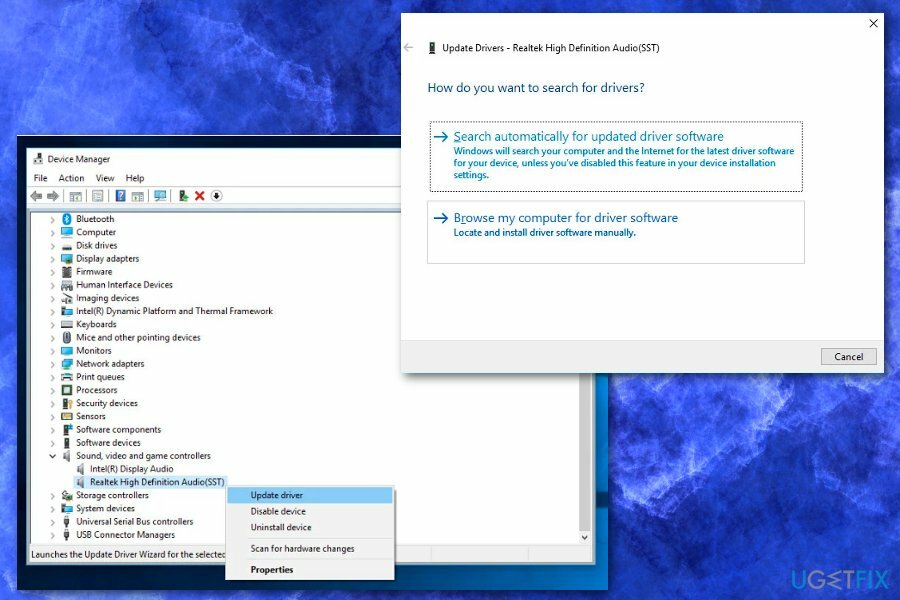
- Επιλέγω Ήχος υψηλής ευκρίνειας και μετά Επόμενο.
- Το πρόγραμμα οδήγησης ήχου θα πρέπει τώρα να λειτουργεί τέλεια.
Βελτιστοποιήστε το σύστημά σας και κάντε το να λειτουργεί πιο αποτελεσματικά
Βελτιστοποιήστε το σύστημά σας τώρα! Εάν δεν θέλετε να επιθεωρήσετε τον υπολογιστή σας με μη αυτόματο τρόπο και προσπαθείτε να βρείτε προβλήματα που τον επιβραδύνουν, μπορείτε να χρησιμοποιήσετε το λογισμικό βελτιστοποίησης που παρατίθεται παρακάτω. Όλες αυτές οι λύσεις έχουν δοκιμαστεί από την ομάδα του ugetfix.com για να είναι σίγουροι ότι συμβάλλουν στη βελτίωση του συστήματος. Για να βελτιστοποιήσετε τον υπολογιστή σας με ένα μόνο κλικ, επιλέξτε ένα από αυτά τα εργαλεία:
Προσφορά
Κάν 'το τώρα!
Κατεβάστεβελτιστοποιητής υπολογιστήΕυτυχία
Εγγύηση
Κάν 'το τώρα!
Κατεβάστεβελτιστοποιητής υπολογιστήΕυτυχία
Εγγύηση
Εάν δεν είστε ικανοποιημένοι με το Reimage και πιστεύετε ότι απέτυχε να βελτιώσει τον υπολογιστή σας, μη διστάσετε να επικοινωνήσετε μαζί μας! Παρακαλούμε, δώστε μας όλες τις λεπτομέρειες σχετικά με το πρόβλημά σας.
Αυτή η κατοχυρωμένη με δίπλωμα ευρεσιτεχνίας διαδικασία επισκευής χρησιμοποιεί μια βάση δεδομένων με 25 εκατομμύρια στοιχεία που μπορούν να αντικαταστήσουν οποιοδήποτε κατεστραμμένο ή λείπει αρχείο στον υπολογιστή του χρήστη.
Για να επισκευάσετε το κατεστραμμένο σύστημα, πρέπει να αγοράσετε την έκδοση με άδεια χρήσης Reimage εργαλείο αφαίρεσης κακόβουλου λογισμικού.

Για να μείνετε εντελώς ανώνυμοι και να αποτρέψετε τον ISP και το κυβέρνηση από την κατασκοπεία σε σας, θα πρέπει να απασχολήσετε Ιδιωτική πρόσβαση στο Διαδίκτυο VPN. Θα σας επιτρέψει να συνδεθείτε στο Διαδίκτυο ενώ θα είστε εντελώς ανώνυμοι κρυπτογραφώντας όλες τις πληροφορίες, αποτρέποντας την παρακολούθηση, τις διαφημίσεις, καθώς και το κακόβουλο περιεχόμενο. Το πιο σημαντικό, θα σταματήσετε τις παράνομες δραστηριότητες παρακολούθησης που εκτελούν πίσω από την πλάτη σας η NSA και άλλα κυβερνητικά ιδρύματα.
Απρόβλεπτες περιστάσεις μπορεί να συμβούν ανά πάσα στιγμή κατά τη χρήση του υπολογιστή: μπορεί να απενεργοποιηθεί λόγω διακοπής ρεύματος, α Μπορεί να προκύψει μπλε οθόνη θανάτου (BSoD) ή τυχαίες ενημερώσεις των Windows μπορεί το μηχάνημα όταν φύγατε για λίγα λεπτά. Ως αποτέλεσμα, ενδέχεται να χαθούν οι σχολικές σας εργασίες, σημαντικά έγγραφα και άλλα δεδομένα. Προς το αναρρώνω χαμένα αρχεία, μπορείτε να χρησιμοποιήσετε Data Recovery Pro – πραγματοποιεί αναζήτηση μέσω αντιγράφων αρχείων που είναι ακόμα διαθέσιμα στον σκληρό σας δίσκο και τα ανακτά γρήγορα.